Kaip išspręsti „iOS 16“ naujinimo problemas naudojant „PhoneRescue“ [remiama]
![Kaip išspręsti „iOS 16“ naujinimo problemas naudojant „PhoneRescue“ [remiama]](https://cdn.4pmtech.com/wp-content/uploads/2023/07/phonerescue-on-mac-1-640x375.webp)
„iOS 16“ dabar prieinama visiems „iPhone“ naudotojams, turintiems „iPhone 8“ ar naujesnę versiją. Daugeliu atvejų naujinimas turėtų būti atsiųstas ir įdiegtas per kelias minutes.
Tačiau kai atnaujinate savo iPhone į iOS 16 arba vieną iš jos papildomų versijų, pvz., iOS 16.0.2 arba 16.1, galite susidurti su problemomis, pvz., jūsų iPhone užstrigs prie Apple logotipo arba ekranas pasidarys juodas/mėlynas/baltas. nėra progreso juostos. Taip pat gali būti, kad jūsų „iPhone“ iš naujo paleidžiamas dažniau nei turėtų, todėl „iOS 16“ naujinimas sugenda.
Norėdami padėti jums išeiti iš šių situacijų, „PhoneRescue by iMobie“ gali būti naudingas draugas! Tai jūsų „Mac“ ir „Windows“ kompiuteriui skirta programinė įranga, galinti išspręsti daugumą „iOS 16“ naujinimo problemų.
Taigi, jei negalite atnaujinti savo iPhone iš iOS 15 į iOS 16 arba iOS 16 į vieną iš būsimų versijų, skaitykite toliau ir sužinokite, kaip ją ištaisyti.
Kaip išspręsti „iOS 16“ naujinimo problemas „iPhone“ naudojant „PhoneRescue“.
Atlikdami toliau nurodytus veiksmus pamatysite, kaip „PhoneRescue“ naudoti parinktį „Device Rescue“, kad išeitumėte iš šių situacijų:
- Jūsų iPhone negali įdiegti iOS 16.
- iOS naujinimas užstringa labai ilgam.
- Diegiant „iOS 16“ naujinimą, jūsų „iPhone“ neperžengia „Apple“ atsisiuntimo logotipo ir rodo jį neribotą laiką.
- Jūsų iPhone ilgą laiką nuolat išsijungia ir įsijungia, tačiau iOS 16 diegimas nesibaigia.
- Jūsų iPhone įstrigo atkūrimo arba DFU režimu.
- Ilgą laiką „iOS“ naujinimo nustatymų ekrane matote tik „ Tikrinamas naujinimas “ arba vienas iš pridedamų pranešimų, pvz., „Ruošiamas naujinimas“.
Standartiniai ir išplėstiniai režimai programoje PhoneRescue
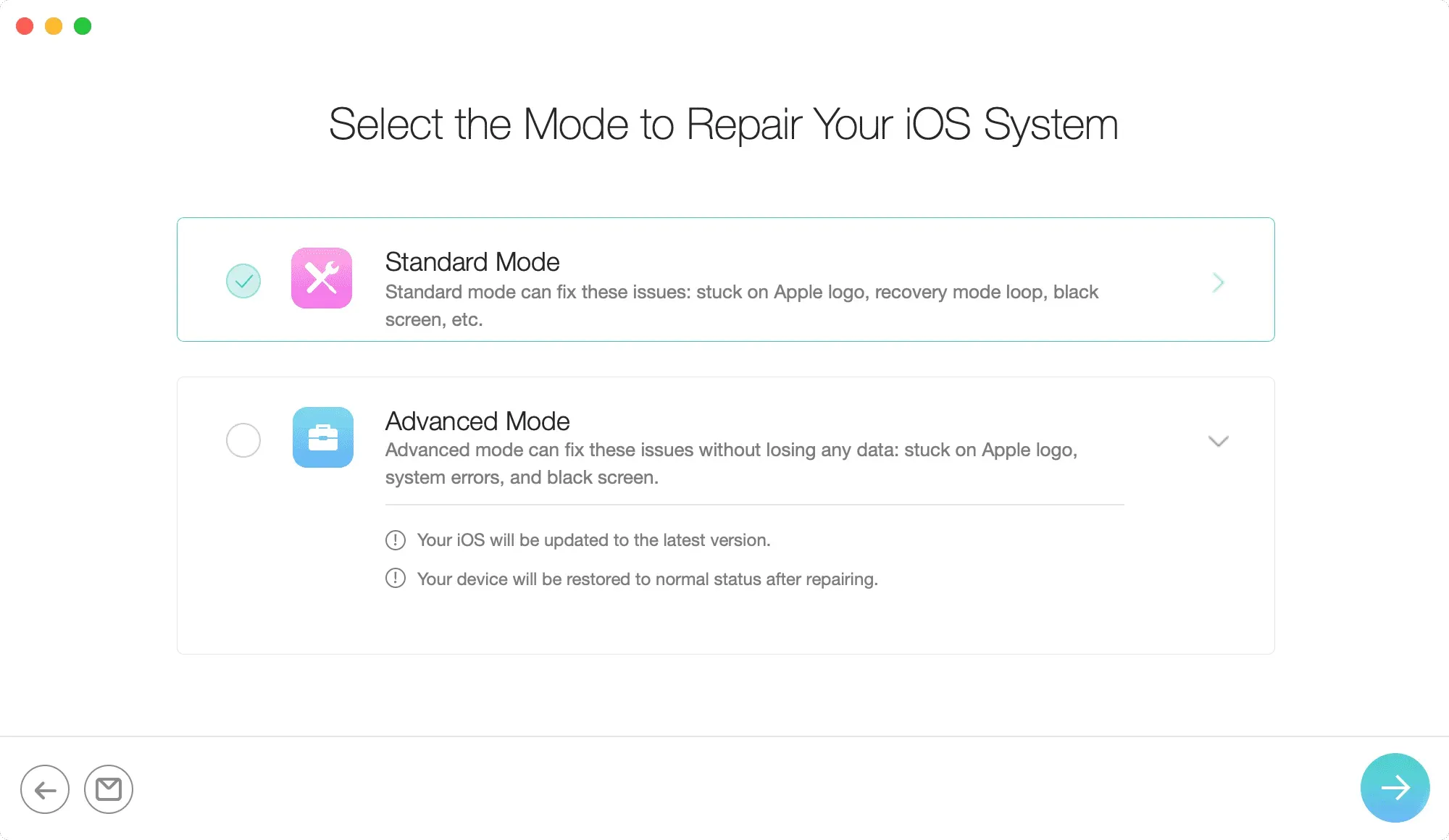
„PhoneRescue“ turi du režimus: standartinį ir išplėstinį režimą.
Naudojant standartinį režimą galima sėkmingai išspręsti kai kurias rimtesnes iOS problemas, tačiau bus ištrinti visi jūsų iPhone duomenys. Jei turite atsarginę kopiją, vėliau galėsite ją atkurti. O jei to nepadarysite, turėsite nustatyti savo iPhone kaip naują!
Tačiau išplėstinis režimas išsprendžia naujinimo problemas neišvalydami dabartinių „iPhone“ duomenų. Taigi daugeliu atvejų įsitikinkite, kad pasirinkote šią parinktį ir, jei ji nepagerina, galite nuspręsti, ar norite toliau naudoti standartinį režimą, ar ne.
Kaip ištaisyti nepavykusius „iOS“ naujinimus „iPhone“.
1) Atsisiųskite „PhoneRescue“ ir įdiekite ją savo „Mac“ arba asmeniniame kompiuteryje. Kai tai bus padaryta, paleiskite programą.
2) „PhoneRescue“ viršuje spustelėkite Device Rescue ir pasirinkite Restore iOS System.
3) Tada prijunkite „iPhone“ prie „Mac“ ar kompiuterio naudodami atitinkamą „Lightning“ laidą.
4) Spustelėkite rodyklę apatiniame dešiniajame kampe, kad pereitumėte į kitą ekraną.
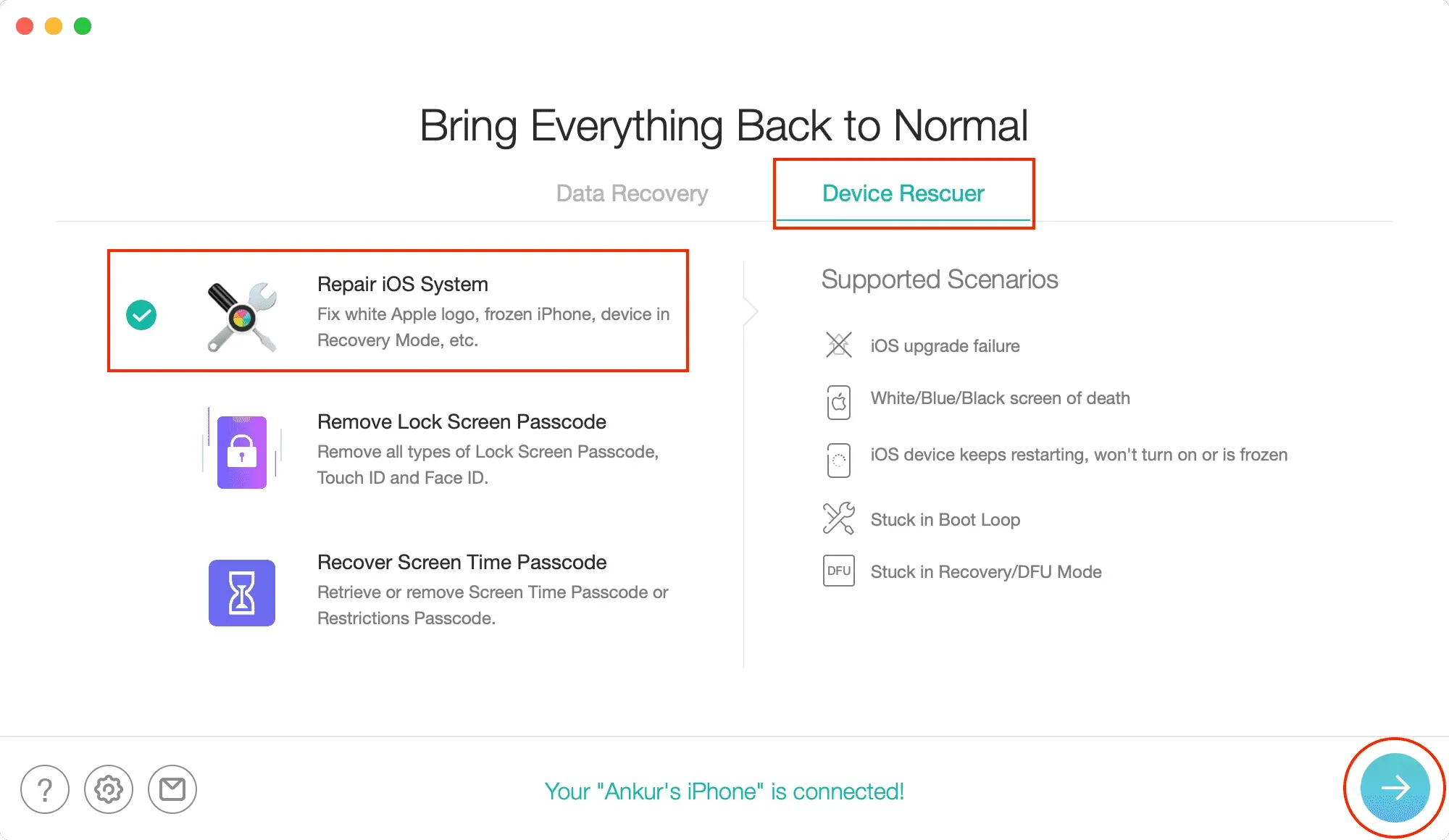
5) Ekrane „Pasirinkite iOS sistemos atkūrimo režimą“ pasirinkite „Išplėstinis režimas“ arba „Standartinis“ Daugiau. Būtinai perskaitykite kiekvieno režimo aprašymą.
6) Dabar įjunkite „iPhone“ į atkūrimo režimą. „iPhone 8“ ir naujesnių versijų, įskaitant „iPhone 14“, atkūrimo režimo įvedimo veiksmai yra tokie patys, būtent:
- Paspauskite garsumo didinimo mygtuką ir nedelsdami atleiskite,
- Tada paspauskite garsumo mažinimo mygtuką ir nedelsdami atleiskite,
- Galiausiai paspauskite ir palaikykite dešinįjį šoninį mygtuką, kol pasirodys atkūrimo režimo ekranas (kabelis nukreiptas į MacBook).
7) Atlikę aukščiau nurodytus veiksmus, pasirinkite savo iPhone modelį ir spustelėkite Atsisiųsti. „PhoneRescue“ atsisiųs jūsų „iPhone“ programinę-aparatinę įrangą iš interneto. Taigi, būtinai leiskite procesui užbaigti. Norėdami tai pagreitinti, apsvarstykite galimybę kompiuteryje išjungti foninę veiklą.
8) Kai atsisiuntimas bus baigtas, „PhoneRescue“ automatiškai pradės taisyti ir išspręsti dabartines jūsų „iPhone“ problemas. Kol tai vyksta, būkite atsargūs, kad netyčia neatjungtumėte iPhone nuo kompiuterio. Kai PhoneRescue baigs taisyti įrenginį, jo ekrane pasirodys patvirtinimo pranešimas. Dabar galite mėgautis atnaujintu iPhone.
„PhoneRescue“ gali padaryti daugiau…
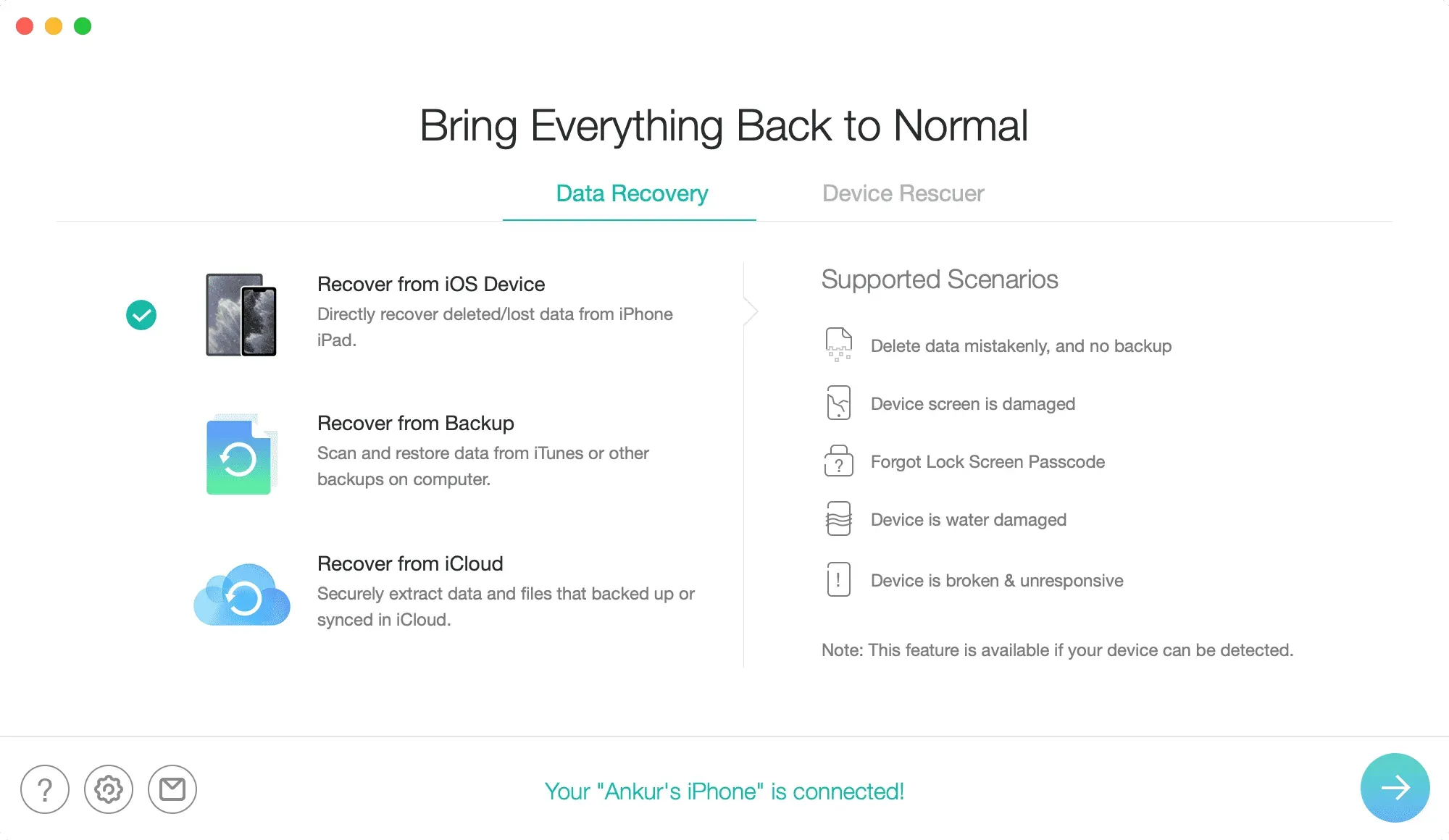
Tikiuosi, kad jūsų „iOS 16“ naujinimo problemos jau buvo sėkmingai išspręstos. Bet tai dar ne viskas. „PhoneRescue“ gali padaryti daugiau, o štai keletas svarbiausių dalykų, kuriuos turėtumėte žinoti:
- Tai gali padėti pašalinti „iPhone“ ekrano užrakto kodą. Taigi, jei pamiršote savo įrenginio kodą arba užrakinote jį pakartotinai įvedę neteisingą kodą, PhoneRescue turėtų padėti.
- Taip pat galite jį naudoti norėdami atkurti ekrano laiko slaptažodį.
- Jei išeisite iš „Device Rescuer“ skyriaus, turėsite galimybę atkurti duomenis. „PhoneRescue“ gali padėti atkurti duomenis iš „iPhone“ ar „iPad“, atsarginės kopijos failą ir net „iCloud“.
Pasirinkę bet kurią iš parinkčių dešinėje PhoneRescue ekrano pusėje, kairiajame stulpelyje pamatysite palaikomus scenarijus. Peržiūrėkite juos ir sužinokite, kaip šis įrankis gali jums padėti.
Gaukite „PhoneRescue“.
„PhoneRescue“ galima nemokamai su tam tikrais apribojimais. Pavyzdžiui, negalite atkurti „iOS“ sistemos nemokamoje programos versijoje. Norėdami atrakinti viską ir gauti kuo daugiau naudos, galite pasirinkti iš šių profesionalių planų :
- 3 mėnesių planas: 45,99 USD
- 1 metų planas: 49,99 USD.
- Viso gyvenimo planas: 69,99 USD
Aukščiau pateiktus planus galite naudoti viename „Mac“. Tačiau iOS įrenginių, su kuriais galite naudoti PhoneRescue, skaičius neribojamas.



Parašykite komentarą